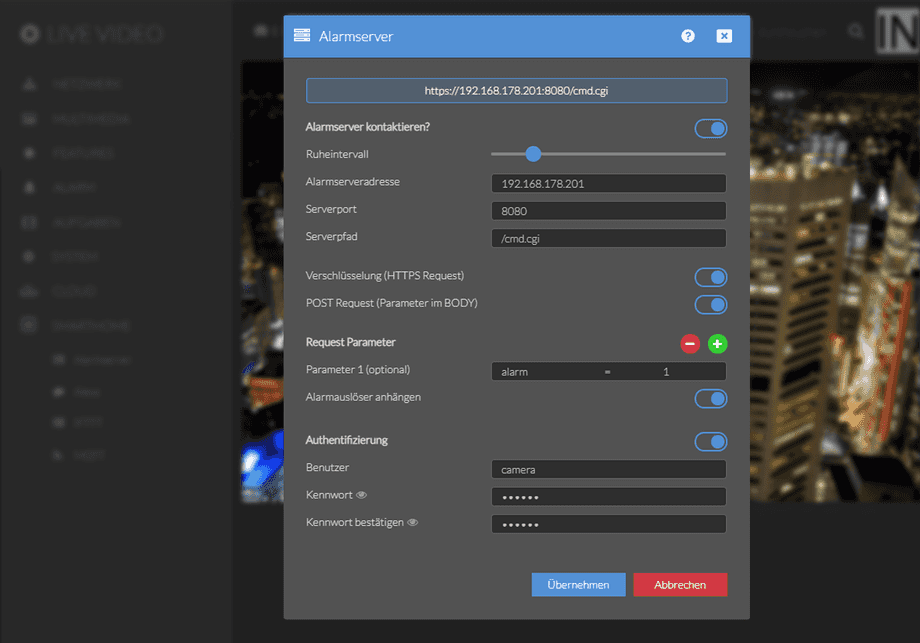1080p Web User Interface
Smarthome Menü
Alarm Server
Sie können die Alarmserver-Funktion nutzen um einen HTTP-Request zu einem verbundenen Server zu senden. Der Server benötigt eine kompatible Software um diesen Request als Alarm zu interpretieren und weitere Aktionen folgen zu lassen. Diese Funktion wird oft von Smart-Home Alarmsystemen unterstützt. Sie können eigene Kommandos zum Request hinzufügen, um spezielle Aktionen in der Serversoftware auszulösen.
Alarm Server | Beschreibung |
|---|---|
| Alarm Server kontaktieren | Aktivieren Sie die Alarm Server Funktion |
| Ruheintervall | Bei einem Daueralarm, wie lange soll der Server warten bis er Sie erneut benachrichtigt (1s - 60s) |
| Alarm Server Adresse | Geben Sie die IP-Adresse Ihres Alarmservers ein - z.B. Ihr FHEM Server. |
| Server Port | Geben Sei den TCP Port ein, auf den Ihr Alarm Server hört. |
| Server Pfad | Geben Sie die URL zum Server an. |
| Verschlüsselung | Activieren Sie die HTTPS SSL Verschlüsselung für die Web-Anfrage. |
| POST Request | Aktivieren Sie einen POST anstatt der standardmäßigen GET Anfrage |
| Parameter | Sie können optionale Parameter zur URL hinzufügen. |
| Alarmauslöser anhängen | Der Alarm Trigger (z.B. "Bewegungserkennung Bereich 1 " oder "Audioerkennung") wird zum HTTP Request in Form eines Querys hinzugefügt. * |
| Authentifizierung | Fügen Sie Ihren Serverlogin zur URL hinzu. |
Angehängte Alarm Trigger
- Alarmbereich Bereich 1 ausgelöst:
&active=1 - Alarmbereich Bereich 2 ausgelöst:
&active=2 - Alarmbereich Bereich 3 ausgelöst:
&active=3 - Alarmbereich Bereich 4 ausgelöst:
&active=4 - Alarmeingang / PIR ausgelöst:
&active=5 - Audioalarm ausgelöst:
&active=6 - PIR & Bereich 1 ausgelöst (gekoppelt):
&active=7 - PIR & Bereich 2 ausgelöst (gekoppelt):
&active=8 - PIR & Bereich 3 ausgelöst (gekoppelt):
&active=9 - PIR & Bereich 4 ausgelöst (gekoppelt):
&active=10 - Manual Trigger (cmd=pushhostalarm):
&active=99
Alarmserver Einführung
Beispiele für die Nutzung von Alarmserver
- Loxone Miniserver
- Homematic IP CCU3
- Homematic & RedMatic
- Homey
- homee
- Home Assistant
- IFTTT
- Node-RED unter Windows
- Node-RED auf einem Raspberry Pi (openHabian)